Con el cierre total de Stadia, Google puso a disposición de los usuarios una herramienta que permite desbloquear el mando de Stadia, dándole acceso a su modo Bluetooth oculto.
Cómo activar el modo de emparejamiento en el mando Stadia
Gracias a la nueva herramienta de Google, actualizar el mando para añadirle el nuevo soporte de Bluetooth es muy fácil. Lo único que tienes que hacer es ir a stadia.google.com/controller en Google Chrome (este paso es importante) y seguir las instrucciones que aparecen en pantalla.
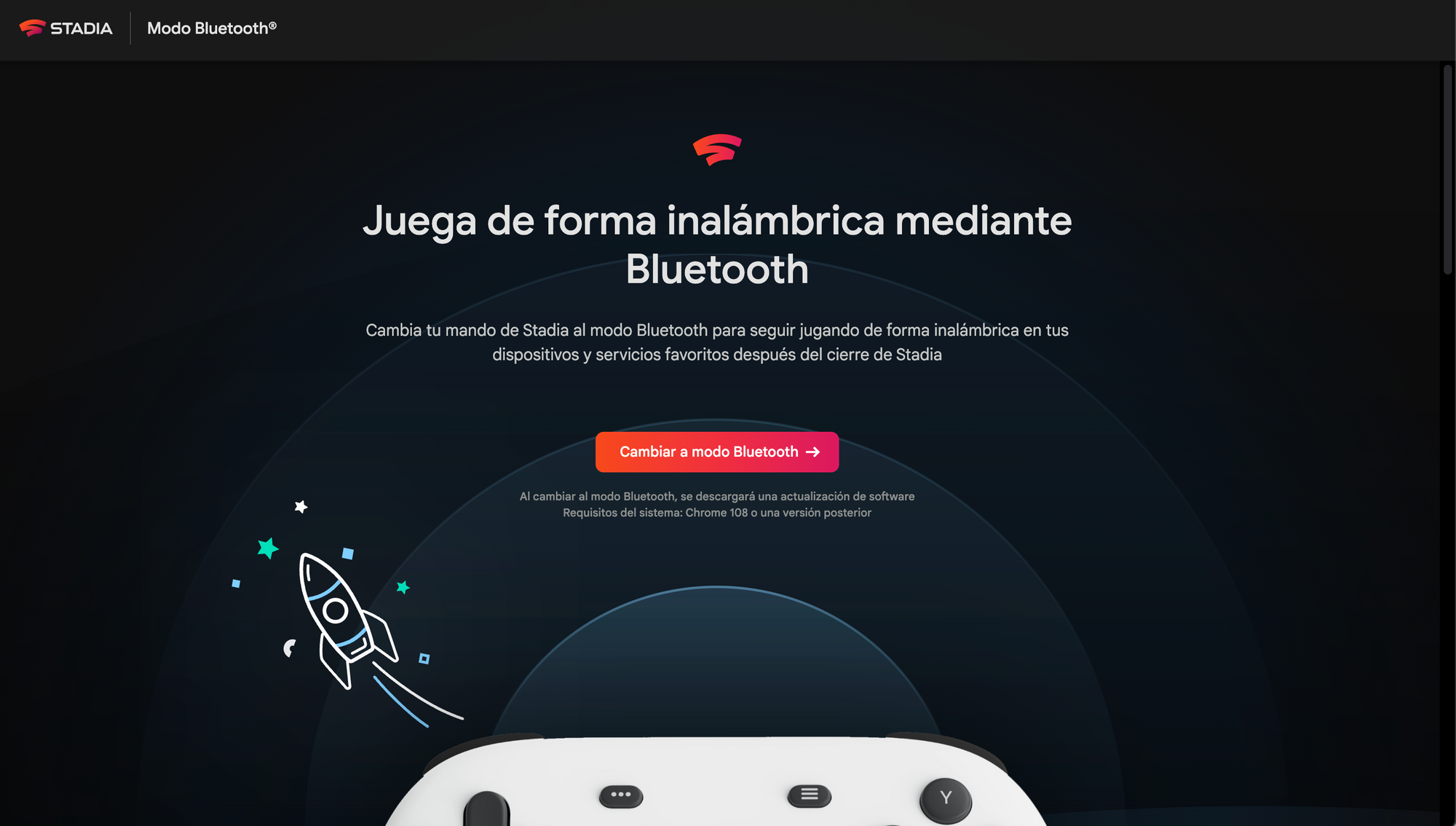
Una vez actualizado el mando, ya solo queda disfrutar de el. Aunque queda una cosa más, activar el emparejamiento del bluetooth:
Activa el emparejamiento
En tu mando Stadia, mantén pulsado el botón Stadia + Y.
Busca la conexión creada
Busca "StadiaXXXX-00xx" en el dispositivo al que vayas a emparejar el mando y conéctalo.
Listo
Así funciona el mando Stadia con Bluetooth
Una vez hecho esto, deberías estar conectado y listo para la mayoría de las plataformas. En cuanto al rendimiento, el Stadia Controller funciona tan bien como la mayoría de los mandos.
Por supuesto, si no activas el modo Bluetooth, el Stadia Controller se convierte en un ladrillo. Al menos con Bluetooth, el mando que durante tanto tiempo sólo ha funcionado con Wi-Fi se vuelve útil para la mayoría de los títulos a los que quieras jugar.

